Le bouton Ajouter événement scène ajoute la scène de la vue caméra sélectionnée à la file d’attente. Un événement Scène est une vue de la scène 3ds Max actuelle. Vous pouvez choisir la vue à afficher. Vous disposez de plusieurs options vous permettant de synchroniser la scène avec la vidéo définitive. Comme les événements Entrée image, les événements Scène placent une image dans la file d’attente, mais un événement Scène est la scène 3ds Max actuelle qui doit être rendue lorsque vous exécutez la file d’attente du banc de montage. La scène est rendue exactement comme elle le serait par le rendu des lignes de balayage, avec les options supplémentaires décrites ci-dessous. L’image de la scène obtenue a un canal alpha.
Vous pouvez utiliser plusieurs événements Scène pour afficher simultanément deux vues différentes de la scène ou pour remplacer une vue par une autre. Si votre file d’attente contient plusieurs événements Scène qui occupent le même intervalle de temps, vous devez les composer avec un événement Couche image, tel que le fondu enchaîné ou Simple Wipe, sinon le second événement Scène remplace le premier, bien que votre système ait effectué le traitement de ces deux événements.
Procédures
Pour ajouter un événement Scène :
- Assurez-vous qu'aucun événement n'est sélectionné dans la file d'attente.
- Cliquez sur
 (Ajouter événement scène).
(Ajouter événement scène).
Une boîte de dialogue Ajouter événement scène s'affiche.
- Choisissez la vue à utiliser dans la liste des vues.
- Cliquez sur Configuration du rendu pour modifier les paramètres de rendu que vous aviez définis dans la boîte de dialogue Configuration du rendu.
Remarque : A la différence des paramètres de la boîte de dialogue Exécuter banc de montage, les modifications que vous apportez aux options de rendu des événements Scène modifient les paramètres de la boîte de dialogue Configuration du rendu et vice versa.
- Définissez les options Intervalle scène et cliquez sur OK.
L'événement Scène s'affiche à la fin de la file d'attente.
Pour mettre en correspondance les images de la scène avec celles du banc de montage :
- Assurez-vous que l'option Verrouiller sur intervalle banc de montage (Verrouiller sur interv. banc de montage) est sélectionnée.
Verrouiller sur interv. banc de montage est l'option par défaut. Les images de la scène correspondent à celles du banc de montage et portent les mêmes numéros. Ainsi, l'image 0 dans la scène est l'image 0 dans la boîte de dialogue Banc de montage, l'image 15 dans la scène est l'image 15 dans le banc de montage, et ainsi de suite. La barre de temps de l'événement Scène représente la partie sélectionnée de la scène. Si la barre de temps inclut les images 25 à 35 du banc de montage, l'exécution de la file d'attente produit le rendu des images 25 à 35 de la scène. Le fait de déplacer la barre de temps de la scène revient à déplacer une fenêtre de temps dans la scène.
Les autres options de l'Intervalle scène sont désactivées lorsque la case Verrouiller sur interv. banc de montage est cochée.
Pour décaler la scène dans le temps :
- Sélectionnez Verrouiller barre temps sur interv. scène.
L'option Début scène est activée mais l'option Fin scène reste désactivée. La synchronisation est contrôlée par la valeur Début scène et la longueur de la barre de temps.
La valeur Début scène correspond au numéro de l'image de la scène auquel commence l'animation. Si la valeur Début scène est 0, l'image 0 sera la première image animée; si sa valeur est 12, c'est l'image 12 qui sera la première image animée, et ainsi de suite.
La longueur de la barre de temps détermine le nombre d'images de la scène qui seront animées. Faites glisser l'extrémité de la barre de temps pour modifier la longueur de l'intervalle d'animation. Bien que l'option Fin scène soit indisponible, sa valeur est mise à jour et indique le numéro de la dernière image animée de la scène.
Lorsque vous faites glisser la barre de temps, l'emplacement d'animation de la scène est modifié dans la vidéo définitive. Par exemple, si vous donnez la valeur 5 au champ Début scène et déplacez la barre de temps à l'image 20 du banc de montage, l'image 5 est animée à l'emplacement de l'image 20 de la vidéo définitive et ainsi de suite.
Pour décaler la scène et modifier sa vitesse d'animation :
- Désactivez Verrouiller barre temps sur interv. scène.
Lorsque cette option est désélectionnée, les deux options Début scène et Fin scène sont activées. Comme auparavant, Début scène indique la première image de la scène à animer. Fin scène indique la dernière image de la scène à animer et la longueur de la barre de temps détermine la vitesse d'animation.
Si la barre de temps indique un nombre d'images du banc de montage concordant avec le nombre d'images de la scène, l'animation sera réglée à la vitesse d'animation de la scène. Si la barre de temps indique moins d'images, l'animation de la scène sera accélérée. Si elle en indique plus, l'animation de la scène sera ralentie. Lors de son exécution, le banc de montage saute automatiquement des images ou en ajoute pour contrôler la vitesse d'animation de la scène.
Par exemple, si Début scène correspond à l'image 5 et Fin scène à l'image 35, la barre de temps représente 30 images au total. Si la barre de temps ne couvre que 10 images du banc de montage, l'animation de la scène est accélérée de manière à faire tenir 30 images dans 10 images de la vidéo définitive. Inversement, si la barre de temps couvre 120 images, l'animation de la scène est ralentie.
Pour afficher le rendu de la scène entière en arrière :
- Désactivez Verrouiller sur interv. banc de montage.
- Désactivez Verrouiller barre temps sur interv. scène.
- Entrez le numéro de la dernière image de la scène dans le champ Début scène.
- Entrez le numéro de la première image de la scène dans le champ Fin scène.
La longueur de la barre de temps détermine également la vitesse d'animation de la scène inversée.
Pour ajouter un mouvement flou de scène :
- Sélectionnez Mouvement flou scène (Mouv. flou scène) dans la boîte de dialogue d'événement de scène.
- Définissez les paramètres de Mouvement flou scène.
L'événement Scène génère un mouvement flou en simulant une caméra avec obturateur ouvert. Il interpole puis effectue le rendu du mouvement dans une image afin de générer une série d'images de l'objet en déplacement, à la place de l'image unique par défaut.
Interface
Les boîtes de dialogue Ajouter événement scène et Editer événement scène présentent les mêmes commandes.
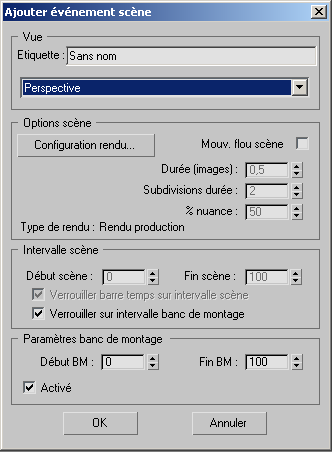
Zone Vue
- Etiquette
- Permet d'éditer le nom de l'événement. Un nom unique peut rendre l'événement scène plus facile à distinguer parmi une longue liste d'événements.
- [Liste déroulante Fenêtre]
- Sélectionnez la fenêtre de rendu.
Zone Options scène
Ces options permettent d'obtenir différents effets de rendu.
- Configuration du rendu
- Affiche un sous-ensemble des paramètres dans la boîte de dialogue Configuration du rendu. Les modifications apportées ici sont également répercutées dans la boîte de dialogue Configuration du rendu.
- Mouv. flou scène
- Active l’effet Mouv. flou scène pour la scène entière. L’option Mouvement flou objet est différente, car elle crée un mouvement flou pour les objets individuels de la scène.
Si vous effectuez un rendu et que Mouv. flou scène est activé, la boîte de dialogue du déroulement rendu indique le sous-échantillon qui est en cours de rendu. Les informations apparaissent entre parenthèses à droite du texte "Rendu de l'image".
- Durée
- Définit la vitesse de l'obturateur virtuel pour le mouvement flou. Lorsqu'il a la valeur 1,0, l'obturateur virtuel est ouvert pendant toute la durée du passage d'une image à l'autre. Lorsqu'il a une valeur inférieure (0,25, par exemple), le nombre de subdivisions spécifiées dans le champ Subdivisions durée sera rendu dans la portion spécifiée de l'image (en l'occurrence, dans le premier quart) du passage d'une image à l'autre.
- Subdivisions durée
- Détermine le nombre de subdivisions d'images faisant l'objet d'un rendu au cours de la durée. La valeur par défaut est 2 subdivisions, mais il est préférable d'en utiliser au minimum 5 ou 6 pour obtenir un effet convenable.
- % nuance
- Définit la quantité de nuance entre les pixels flous des subdivisions d’images qui se chevauchent. Si % nuance a la valeur 0, aucun tramage ne se produit.
Zone Intervalle scène
- Début scène/Fin scène
- Définissent l'intervalle d'images scène devant faire l'objet d'un rendu.
- Verrouiller barre temps sur intervalle scène
- Devient disponible lorsque vous désélectionnez Verrouiller sur intervalle banc de montage. Lorsque cette option est disponible, le champ Fin est désactivé et verrouillé sur l'intervalle banc de montage. Lorsque vous modifiez la valeur du champ Début, la valeur du champ Fin est automatiquement mise à jour en fonction de l'intervalle banc de montage défini pour cet événement.
Si vous désactivez Verrouiller barre temps sur interv. scène, vous pouvez complètement modifier la double flèche Début ou Fin. Vous pouvez ainsi laisser l'intervalle scène verrouillé sur sa longueur d'origine tout en configurant un intervalle scène arbitraire en fonction d'un intervalle banc de montage arbitraire.
- Verrouiller sur intervalle banc de montage
- Effectue un rendu sur le même intervalle d'images scène que pour les images banc de montage. Vous pouvez également définir l'intervalle banc de montage dans la boîte de dialogue Exécuter banc de montage.
Zone Paramètres banc de montage
- Début/Fin BM
- Définissent les images de début et de fin pour l'événement sélectionné dans la file d'attente générale du banc de montage. Le banc de montage effectue le rendu de l'événement pour le nombre d'images spécifié pour ce paramètre.
- Activé
- Active/désactive l'événement. Si cette option est désactivée, l'événement est désactivé et ignoré par le banc de montage lors du rendu de la file d'attente. Chaque événement doit être désactivé individuellement. Par exemple, la désactivation d'un événement de couche composé n'entraîne pas la désactivation des événements d'images composés. Les barres de temps des événements désactivés sont indisponibles dans la zone des pistes d'événements.